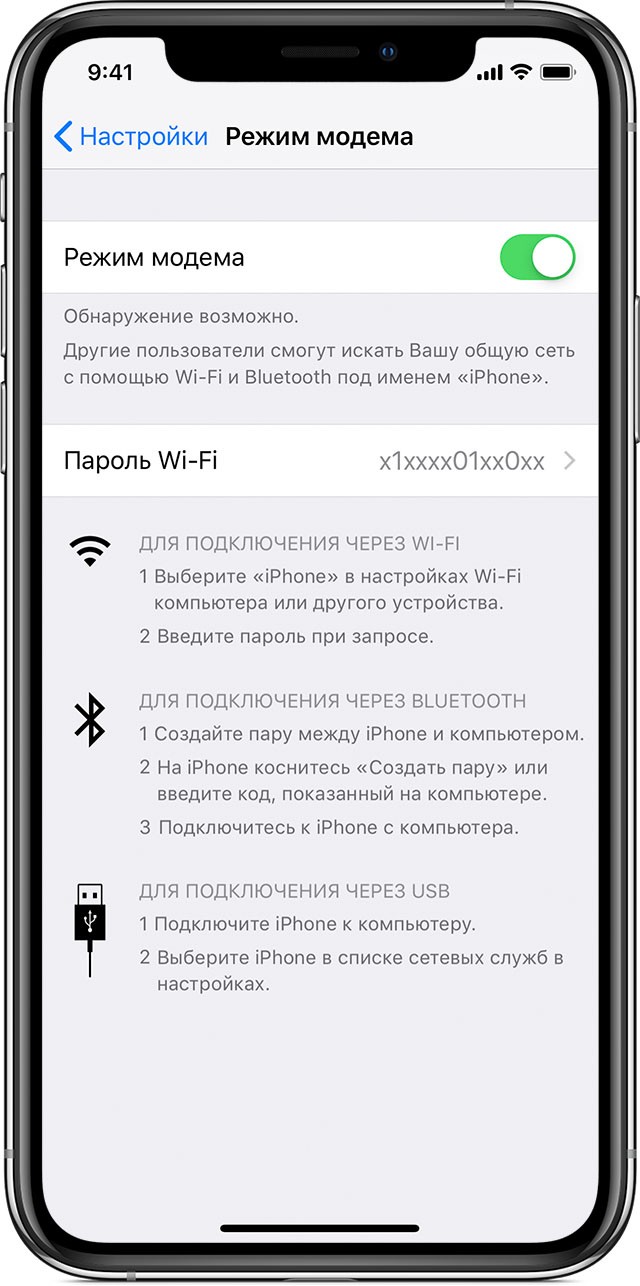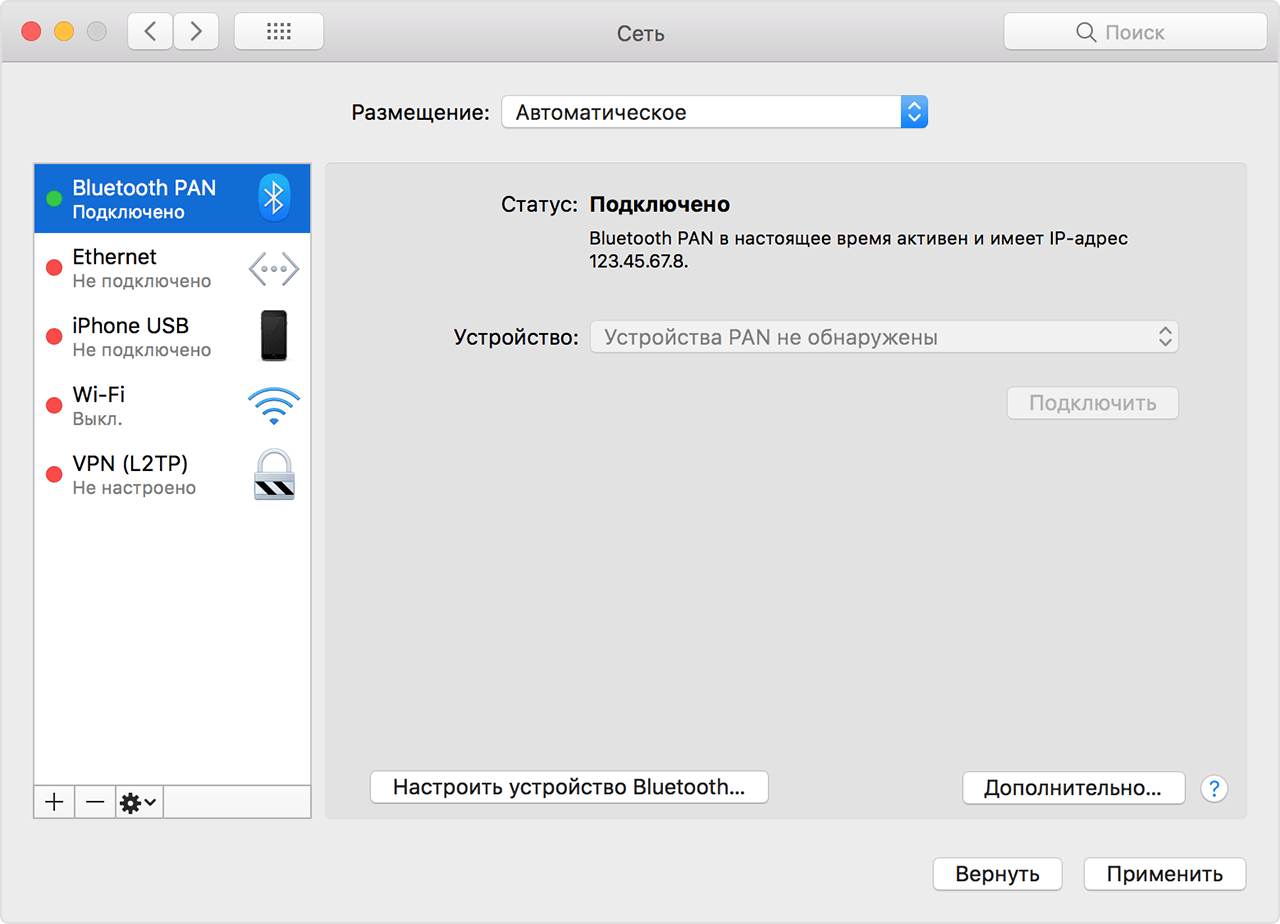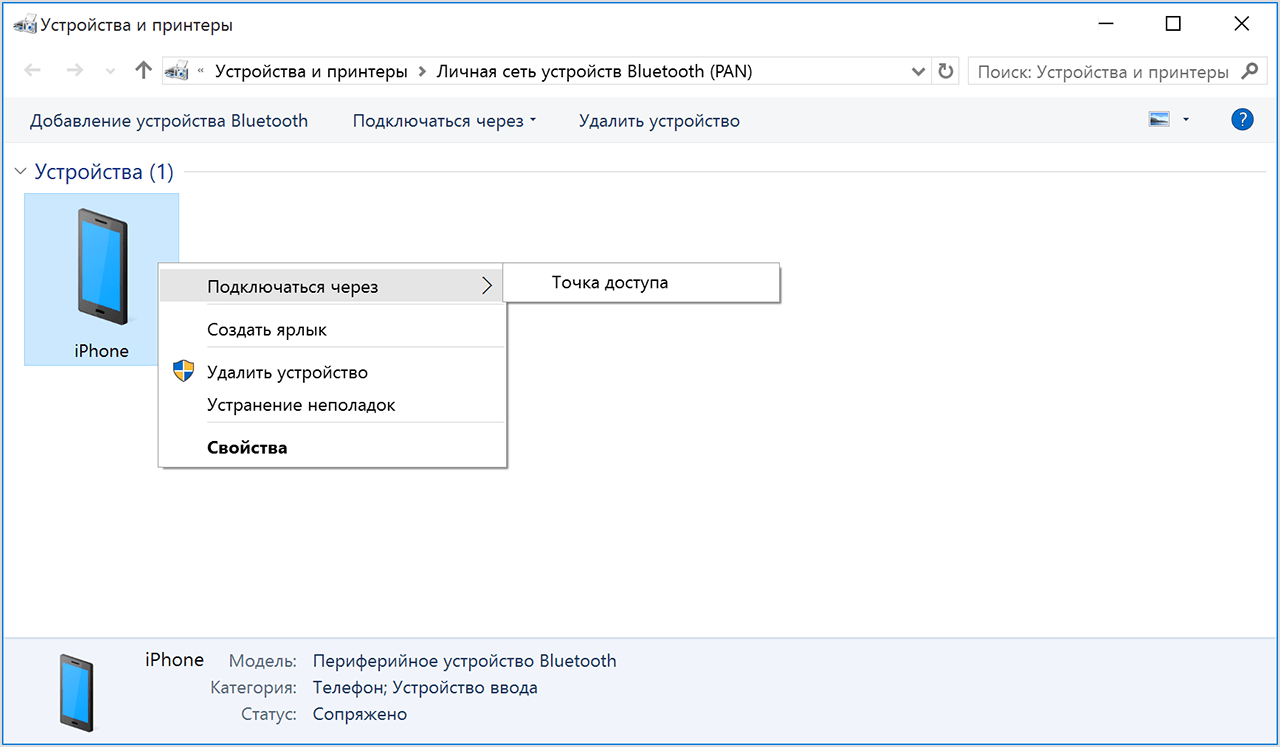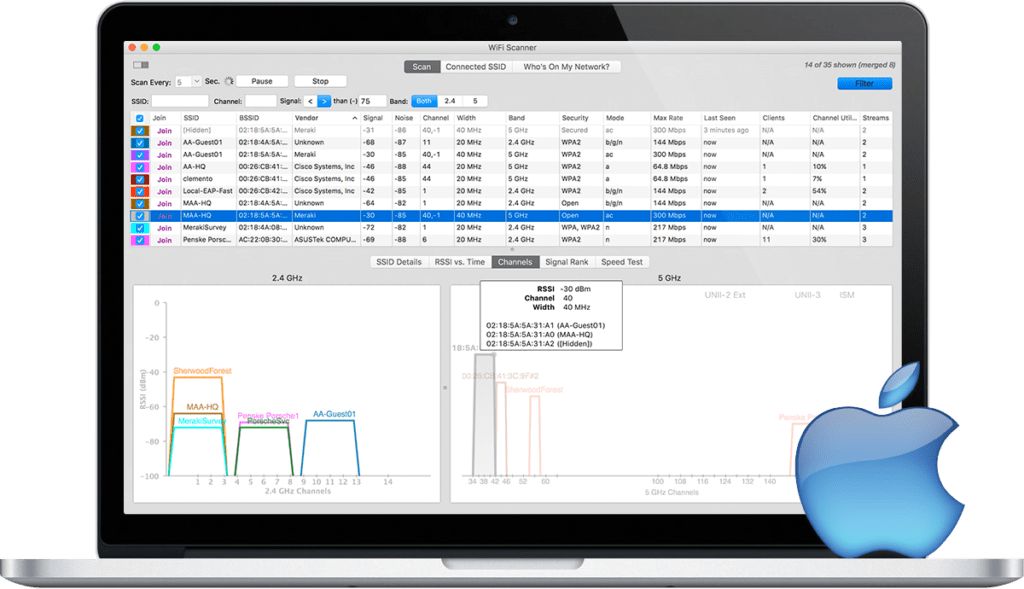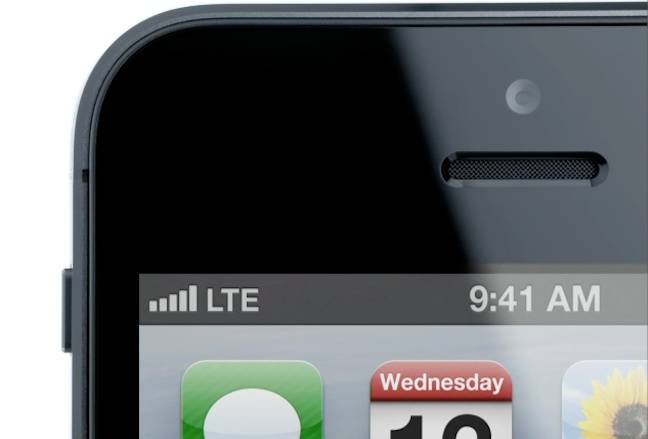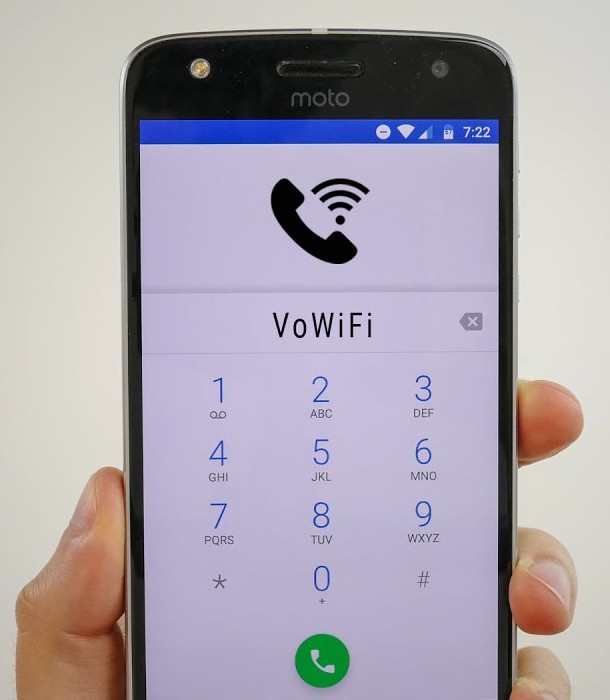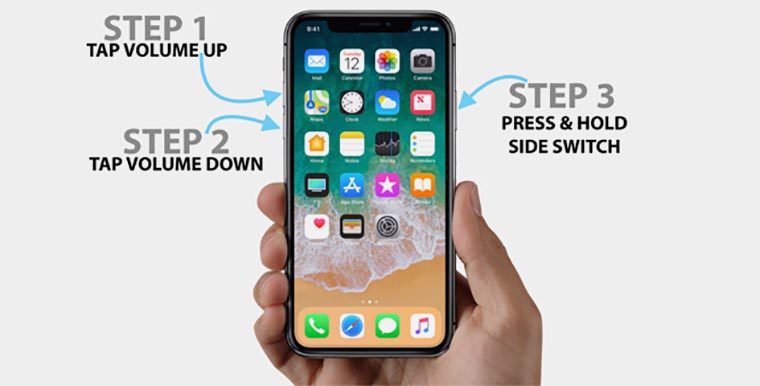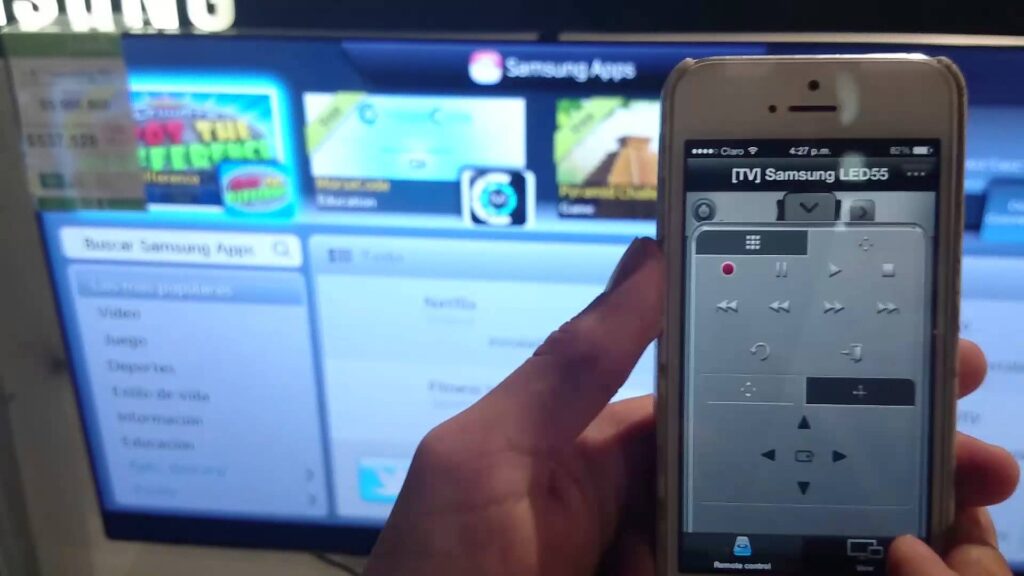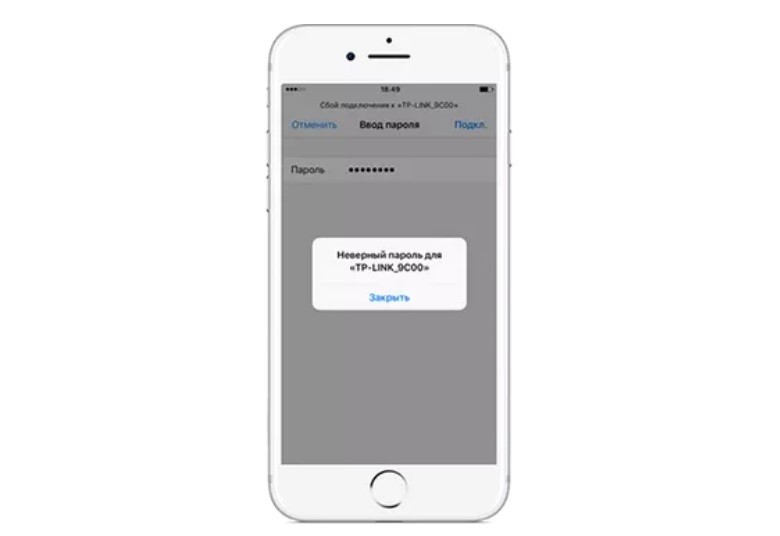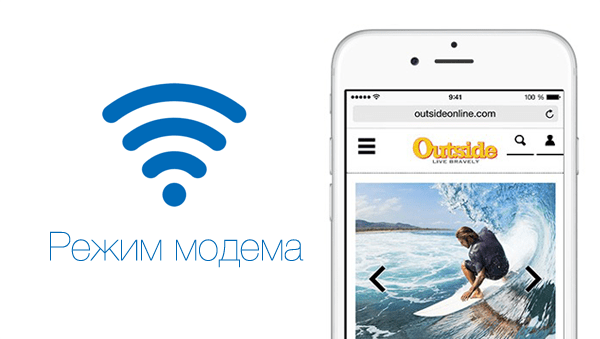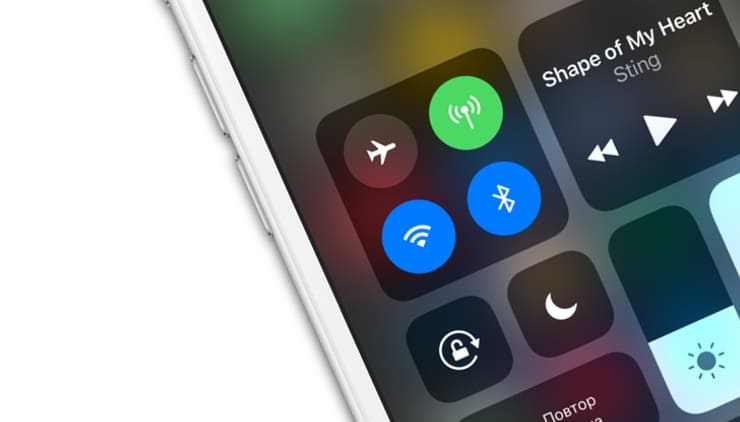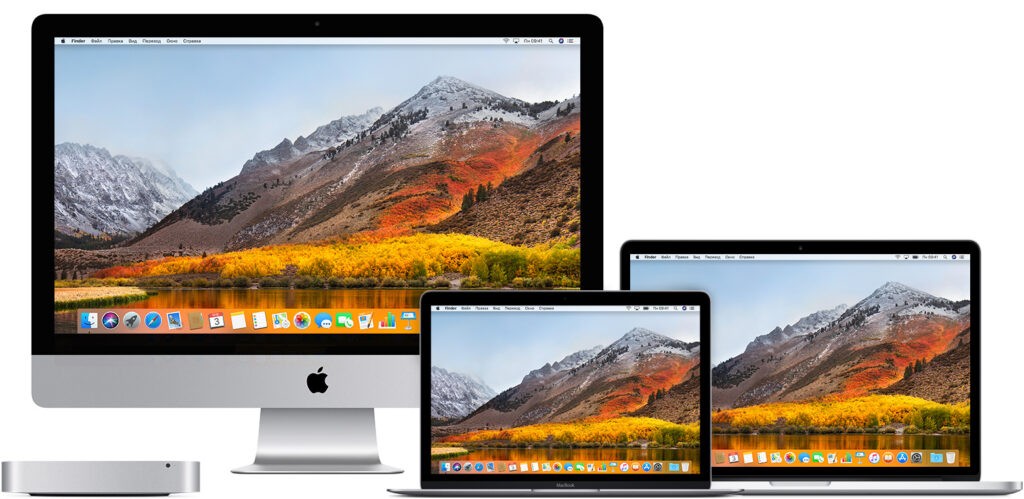Автор: Редакція / Оновлено: 16.02.2025
Режим модему дає можливість транслювати коннект до мережі інтернет iPhone в момент, коли немає підключення до мережі Wi-Fi. Ця можливість з’явилася вперше на iPhone 4 і присутня на всіх пізніших версіях смартфонів лінійки Apple. У цій статті докладно описано, як роздати вай-фай з айфона різних версій і операторів. Ця стаття призначена для тих, у кого виникли будь-які складнощі в застосуванні такої чудової можливості, і дасть відповідь на запитання – як роздати інтернет з айфона.
Інструкція для роздачі internet з iPhone на інші пристрої
Не всі оператори і тарифи мобільного зв’язку підтримують роздачу зв’язку, зазвичай це прописується в умовах тарифу, у разі виникнення проблеми з використанням цієї функції слід уточнити чи є можливість користуватися такою функцією.
Налагодження програми “режим модему”:
- Щоб увімкнути режим, необхідно відкрити розділ “Налаштування” > “Стільниковий зв’язок” або “Налаштування” > “Режим модему”.
- Перейти в підрозділ “Режим модему”, потім перевести вимикач зі значення “Вимкнути” в значення “Увімкнути”.
З метою запобігання додаткової витрати трафіку за використання мережі, слід відключати цю можливість, коли її робота не потрібна. Якщо не зробити такої дії, то завжди при конекті смартфона до PC з метою поповнення заряду акумулятора, PC буде використовувати “режим модему”.
Підключити інтернет з айфона можна на будь-які пристрої, чи то айпад, чи то комп, чи то ноут, чи то планшет, чи то навіть телевізор, оснащений вай-фай. Загалом передбачено три різні варіанти роздачі вай-фаю: за допомогою бездротового з’єднання, Bluetooth або USB. У цьому гайді будуть інструкції до всіх трьох.
При використанні інших смартфонів або ж пристроїв з підтримкою інтернету, верхній статус-бар стає синім, і відображає безпосередню кількість активних девайса. Кількість пристроїв, що одночасно підключаються, залежить від оператора і типу самого гаджета. Під час конекту на хост-пристрої для роздачі безпосередньо мережі використовується тільки мобільна мережа. Для роздачі мережі пристрій-хост використовує безпосередньо мобільний інтернет.
Коннект через Wi-Fi
На девайсі, який і є хостом, перейти в меню “Налаштування” > “Стільниковий зв’язок” > “Режим модему” або (залежно від версії операційної системи) “Налаштування” > “Режим модему” і дізнатися, чи працює цей режим зараз. Далі перевірити пароль Wi-Fi і юзернейм телефону. Слідом потрібно дочекатися конекту до іншого девайса в мережі Wi-Fi.
На девайсі, якому потрібно роздати мережу, вибрати “Налаштування” > Wi-Fi і знайти мережу з такою самою назвою, як у айфона, з якого відбувається роздача мережі. Далі провести підключення як до звичайної мережі Wi-Fi з використанням пароля, який був заданий в меню “Режим модему” в пункті “Пароль Wi-Fi”.
Важливо! Для налаштування Wi-Fi потрібно встановити пароль, встановлюється він у підрозділі “Режим модему”. Мінімальна довжина пароля – вісім символів, пароль слід складати зі знаків латиниці у великому і малому регістрі, цифр від нуля до дев’яти.
Коннект через функцію Bluetooth
Щоб дізнатися, чи відбувається виявлення iPhone, варто здійснити перехід на головну сторінку, далі “Налаштування” > Bluetooth і залишити телефон у такому положенні.
- На макбуці клацнути лівою клавішею миші на значок у рядку меню. Клікнути девайс iOS, що працює як модем, далі вибрати пункт “Підключити до мережі”. Запустити початок конекту можна в розділі “Системні налаштування” > “Мережа”.
- На РС з “Віндовс” так само клацнути на значок у колонці сповіщень далі клікнути: “Приєднатися до особистої мережі (PAN)”. Натиснути на іконку iPhone правою клавішею мишки, навести курсив на розділ “Підключатися через” і вибрати “Точка доступу”.
Коннект по Bluetooth рекомендується для роздачі мережі інтернет на макбук, комп’ютерів з різними ОС та інших девайсів, для сполучення смартфонів з прошивками IOS, слід використовувати Wi-Fi.
Коннект через функцію USB
Для початку слід переконатися в актуальності версії айтюнс, яка встановлена на комп’ютері, далі потрібно під’єднати iPhone, використовуючи кабель телефону (він же USB-кабель), до PC або Mac. Далі на екрані смартфона з’явиться повідомлення із запитом про довіру до комп’ютера, слід натиснути “Довіряти”.
Як роздавати інтернет з айфона різних версій
По суті роздача на різних айфонах, чи то iPhone 4 і 4s, iPhone 5 і 5s, iPhone 6 і 6s, iPhone 7, iPhone 8, iPhone 10, iPhone SE, нічим не відрізняється. Потрібно здійснювати ідентичні процедури як на старих версіях, так і на нових.
Єдина відмінність може бути в інтерфейсах різних версій iOS, але всі шукані розділи меню не сильно різняться навіть на дуже різних версіях прошивки:
- iPhone 4 і 4s – Розділ “Налаштування” – “Стільниковий Зв’язок”, далі необхідно активувати повзунок “Режим модему”.
- iPhone 5 і 5s – У меню з налаштуваннями знайти пункт з параметрами стільникового зв’язку, і там запустити функцію модему.
- iPhone 6 і 6s – У меню налаштувань потрібно зайти в розділ стільниковий зв’язок, де є параметр “Режим модему” – його потрібно активувати.
- IPhone 7 – “Налаштування” – “Налаштування стільникового зв’язку” – “Режим модему” – “Вкл”.
- IPhone 8 – Зсунути повзунок “Режим модему” в положення “ON” (опція знаходиться в меню налаштувань).
- IPhone 10 – Розділ “Налаштування” – “Стільниковий Зв’язок”, де необхідно активувати опцію “Режим модему”.
Важливо! У цій версії айфона iPhone SE опція вмикається ідентично попереднім – у розділі з налаштуваннями мобільного зв’язку wireless зсуваємо повзунок Режим модему в положення ON.
Проблеми, які можуть виникнути та шляхи їх вирішення
Є різні проблеми, які можуть виникнути, залежно від яких різняться шляхи їх вирішення.
Стандартні дії в разі будь-яких проблем із функцією “Режим модему”
Спробувати вирішити самостійно проблему, що виникла під час спроби ввімкнути цю функцію, можна подальшими діями:
- Слід переконатися в працездатності функції “Режим модему”, для чого потрібно перейти у відповідну вкладку в налаштуваннях. Перемикач має підсвічуватися зеленим кольором – це означає, що функція у ввімкненому стані.
- Як правило, більша частина проблем із технікою вирішується перезавантаженням, тому слід перезапустити як пристрій, що роздає вай-фай, так і гаджет, що приймає.
- Також, якщо виникли проблеми з цією функцією, слід переконатися в актуальності версії прошивки смартфона.
- Якщо всі попередні дії не допомогли, то на девайсі в режимі модему потрібно здійснити такі маніпуляції: “Налаштування” > “Основні” > “Скидання” і натиснути “Скинути налаштування мережі”.
Труднощі з підключенням до девайса через Wi-Fi
На айфоні, що перебуває в режимі модему, вибрати “Налаштування” > “Режим модему” і зробити потрібні маніпуляції:
- Досконально перевірити, що функція перебуває в робочому стані.
- Запам’ятати введений пароль від вай-фая і юзернейм пристрою.
- Залишити телефон, як є.
На пристрої-приймачі виконати такі дії:
- Вимкнути функцію вай-фая, а потім заново ввімкнути.
- Упевнитися в коректності імені вай-фая, до якого здійснюється конект.
- Якщо після спроби ввести пароль, з’являється повідомлення про невірний пароль, тоді слід перевірити ще раз правильність у розділі “Режим модему”
Проблеми під час конекту з використанням USB
Рішення:
- Найважливіше – використовувати айтюнс новітньої версії, тому варто насамперед оновити його.
- За допомогою шнура ЮСБ під’єднати до макбука девайс, що перебуває в режимі модему. За необхідності позначити пристрій як довірений.
- Необхідно перевірити, чи розпізнає програма iTunes девайс. У разі невдачі варто замінити USB дріт на інший, бажано оригінальний.
- Вибрати “Системні налаштування” > “Мережа” і встановити маркер айфон USB. У разі, якщо раптом маркер не простежується, натиснути на хрестик і додати.
- Натиснути, вибрати пункт “Деактивувати службу” далі “Застосувати”.
- Натиснути значок шестерні, далі “Активувати службу” і “Застосувати”.
Є ще одна причина недоступності режиму модему: увімкнено іншу мережу. Необхідно вимкнути маячок такої мережі – “Вимкніть, якщо це не потрібно” – і далі “Застосувати”.
Проблеми, що виникають під час використання Bluetooth
Активація блютуз-режиму на гаджеті також може супроводжуватися низкою незначних складнощів:
- Перезапуск функції блютуз на пристроях.
- Оновлення сесії, шляхом переривання пари за допомогою видалення пристрою сполучення зі списку. Використовуючи можливість “Забути цей пристрій”, яка знаходиться в налаштуваннях функції Bluetooth. Це потрібно зробити як на смартфоні, так і на пристрої підключення, чи то макбук, ноутбук, чи то ПК. Далі слід зробити перезавантаження айфонів і створити пару заново.
У статті розкрито поняття про всі можливі рішення проблем, висвітлено питання, як поділитися вай-фаєм з айфона без допомоги ремонтних сервісів. Якщо нічого з раніше перерахованого не допомогло, то звернення до сертифікованих центрів з ремонту техніки має місце бути.
При появі проблем перезавантаження потрібне насамперед – дуже великий відсоток несправностей фіксується звичайним ребутом. Має сенс перевірити ще раз джерело проблеми, і потім – вирішення неполадок за фактом.
Функція роздачі інтернету – безсумнівно, корисне рішення з боку виробників. Але необхідно враховувати, що при використанні такої можливості витрати трафіку все одно не минути.